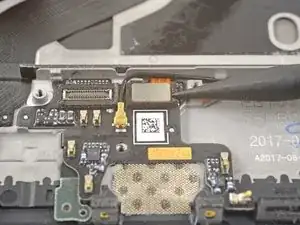Einleitung
Diese Anleitung zeigt dir, wie du das Display mit dem Touchscreen im OnePlus 5 austauschen kannst.
Diese Anleitung gilt für Displays, die bereits im Rahmen vormontiert sind.
Bei dieser Reparatur muss das Gerät weitgehend zerlegt werden, auch der Akku muss ausgetauscht werden. Kleinere Teile müssen vom alten auf das neue Display übertragen werden. Am schwierigsten ist es, die Rasten an der Rückabdeckung zu lösen und das Kabel zum Fingerabdrucksensor nicht zu beschädigen.
Bei einigen Bildern ist die Rückkamera ausgebaut. Dies ist allerdings für diese Reparatur nicht nötig
Wenn dein Akku aufgebläht ist, triff entsprechende Vorsichtsmaßnahmen.
Entlade deinen Akku zur Sicherheit auf unter 25%, bevor du dein Smartphone auseinanderbaust. Das verringert das Risiko eines Feuers oder einer Explosion, falls der Akku während der Reparatur aus Versehen beschädigt wird.
Werkzeuge
Ersatzteile
-
-
Setze ein SIM-Auswurfwerkzeug, Bit oder eine aufgebogene Büroklammer in das kleine Loch unter dem SIM-Einschub nahe bei den Rückkameras an der Kante des Smartphones ein.
-
Drücke fest drauf, bis der SIM-Einschub herauskommt.
-
-
-
Entferne die beiden 2,6 mm Torx T2 Schrauben, mit denen der USB-C Anschluss an der Unterkante des Smartphones befestigt ist.
-
-
-
Displaynaht: Diese Naht gehört zur Displayeinheit. Heble nicht an dieser Naht, sonst trennst du die Displayeinheit auf und beschädigst sie.
-
Rahmennaht: Das ist die Naht zwischen Kunstoffrahmen und Rückgehäuse. Heble nur an dieser Naht.
-
Der Rahmen ist mit zwölf Rasten am Rückgehäuse befestigt. Du musst die Stellen, wo sie sich befinden, beim Abhebeln in den folgenden Schritten genau kennen.
-
-
-
Setze einen Saugheber nahe am unteren Rand auf das Displays.
-
Ziehe gleichmäßig und kräftig am Saugheber.
-
Drücke die Kante eines Plastiköffnungswerkzeugs nahe am Saugheber in die Rahmennaht hinein, bis sie sich zwischen den Kunstoffrahmen und dem Rand der Rückabdeckung hineinzwängt.
-
-
-
Wenn das Plastiköffnungswerkzeug drinnen ist, dann schiebe es behutsam an der Unterkante des Smartphones entlang.
-
Führe das Werkzeug vorsichtig um die linke Ecke des Smartphones herum, wobei es in der Naht drin bleiben muss.
-
-
-
Wenn die Unterkante und die linke Kante des Smartphones frei sind, dann kannst du die Rasten an der Oberkante und rechten Kante mit wackelnden Bewegungen befreien.
-
Richte die Oberkante des Rahmens an der Rückabdeckung aus und achte darauf, dass die oberen Rasten richtig hineingeglitten sind.
-
Drücke fest auf die langen Kanten des Smartphones, bis die restlichen Rasten einschnappen.
-
-
-
Wenn alle Rasten gelöst sind, dann drehe das Smartphone herum, so dass das Display nach unten zeigt.
-
Klappe die Rückabdeckung auf und lege sie auf den geöffneten Rahmen.
-
-
-
Entferne die 2,6 mm Kreuzschlitzschraube, mit denen die Kabelhalterung über dem Akku befestigt ist.
-
Hebe die Kabelhalterung hoch und entferne sie.
-
-
-
Heble das Flachbandkabel der Rückabdeckung mit der Spudgerspitze hoch und trenne es von seinem Anschluss ab.
-
-
-
Heble den Akkustecker mit der Spudgerspitze hoch und löse ihn aus seinem Anschluss heraus.
-
-
-
Entferne die sechs 2,6 mm Kreuzschlitzschrauben, mit denen der Lautsprecher am Rahmen befestigt ist.
-
-
-
Setze den Spudger mit seinem flachen Ende in der Ecke der Lautsprechereinheit ein und heble leicht hoch, bis sich der Lautsprecher aus seiner Vertiefung löst.
-
-
-
Heble das Zwischenverbindungskabel mit der Spudgerspitze hoch und löse es aus seinem Anschluss heraus.
-
-
-
Stütze das Smartphone am Tisch ab.
-
Ziehe gleichmäßig und fest die grüne Zuglasche nach oben, bis der Akku aus seiner Vertiefung herauskommt.
-
Klappe den Akku ganz aus seiner Vertiefung heraus und ziehe ihn von seiner Klebefolie ab.
-
-
-
Heble den Stecker des Fingerabdrucksensors mit der Spudgerspitze hoch und löse ihn aus seinem Anschluss auf der Tochterplatine heraus.
-
-
-
Schiebe die Spudgerspitze unter das Antennenverbindungskabel und heble es hoch, bis es sich aus seinem Anschluss auf der Tochterplatine löst.
-
Biege das Antennenverbindungskabel aus dem Weg der Tochterplatine.
-
-
-
Setze das flache Ende des Spudgers unter die Mikrofonplatine und verdrehe ihn ein wenig, damit sich der Kleber der Platine löst.
-
-
-
Schiebe das flache Ende des Spudgers oder die Spitze eines Plektrums nahe der rechten Kante unter die Tochterplatine.
-
Heble behutsam, um die Tochterplatine aus ihrer Vertiefung zu lösen.
-
-
-
Setze das flache Ende des Spudgers diesmal von unten her unter die Tochterplatine.
-
Verdrehe und verschiebe den Spudger ein wenig, bis die Tochterplatine aus ihrer Vertiefung herauskommt.
-
-
-
Schiebe das flache Ende des Spudgers unter das Klebeband, mit dem der Fingerabdrucksensor bedeckt ist.
-
Hebe es hoch und entferne das Klebeband.
-
-
-
Hebe den Fingerabdrucksensor behutsam am Anschluss-Ende mit dem Finger hoch. Ziehe langsam nach oben. Ziehe nicht direkt vom Fingerabdrucksensor weg.
-
Ziehe solange nach oben, bis das Kabel zum Fingerabdrucksensor aus seiner Vertiefung herauskommt.
-
-
-
Setze die Spudgerspitze in die markierten Stellen an jeder Seite des Flachbandkabels ein und drücke sie hinein, bis sich der Fingerabdrucksensor aus seiner Vertiefung löst.
-
-
-
Wenn der Fingerabdrucksensor aus seiner Vertiefung gelöst ist, dann führe sein Flachbandkabel sorgfältig durch den Ausschnitt auf der Vorderseite des Displays.
-
Entferne den Fingerabdrucksensor.
-
-
-
Heble das Displayverbindungskabel mit der Spudgerspitze hoch und löse es aus seinem Anschluss nahe an der Unterkante der Hauptplatine.
-
-
-
Schiebe die Spudgerspitze unter das Antennenverbindungskabel, welches über dem Vibrationsmotor an der Hauptplatine angeschlossen ist.
-
Heble das Kabel hoch und löse es aus seinem Anschluss.
-
Hole das Kabel aus seiner Erdungsklammer auf der Hauptplatine heraus und biege es aus dem Weg.
-
-
-
Setze die Spudgerspitze unter den kleinen quadratischen Antennenstecker, der nahe an der Oberkante an der Hauptplatine angeschlossen ist.
-
Heble nach oben und löse den Antennenstecker aus seinem Anschluss.
-
-
-
Entferne folgende sieben 2,6 mm Kreuzschlitzschrauben, mit denen die Hauptplatine befestigt ist:
-
-
-
Hebe die Hauptplatine mit den Fingern an der Oberkante hoch.
-
Hebe die Hauptplatine aus ihrer Vertiefung heraus und entferne sie.
-
-
-
Setze die Spudgerspitze unter die obere rechte Ecke des Ohrhörer-Moduls und heble hoch, bis sich das Modul aus seiner Vertiefung löst.
-
-
-
Zwänge die Spitze eines Plektrums zwischen den Vibrationsmotor und den Rahmen und drücke nach unten, bis sich der Vibrationsmotor aus seiner Vertiefung löst.
-
Wenn der Vibrationsmotor ein wenig gelöst ist, dann kannst du das flache Ende eines Spudgers zwischen den Rahmen und den Vibrationsmotor schieben, um ihn ganz aus seiner Vertiefung zu holen.
-
-
-
Schiebe die Spitze eines Plektrums unter das Kontaktpad des Vibrationsmotors und heble es vorsichtig vom Rahmen weg.
-
Entferne den Vibrationsmotor.
-
-
-
Hebe das schwarze Klebeband, mit dem die Lautstärketasten an der rechten Kante des Smartphones bedeckt sind, mit der Spudgerspitze oder einer Pinzette hoch und entferne sie.
-
Wiederhole das Ganze für das Klebeband auf der Einschalttaste an der linken Kante des Smartphones.
-
-
-
Heble behutsam die Lautstärkereglerplatine mit der Kante eines Plastiköffnungswerkzeugs vom Rahmen weg.
-
Heble solange weiter, bis sich die Platine vom Rahmen löst.
-
-
-
Drücke die Pinzette zusammen und setze die Spitzen unter das Kontaktpad der Lautstärkereglerplatine nahe an der oberen rechten Kante des Rahmens.
-
Heble nach oben, bis sich das Kontaktpad vom Rahmen löst.
-
Entferne die Lautstärketasten.
-
-
-
Wiederhole die beiden vorherigen Schritte, um die Einschalttaste von der linken Kante des Rahmens zu entfernen.
-
-
-
Heble mit der Spudgerspitze den Displaystecker hoch und löse ihn aus seinem Anschluss nahe der unteren linken Rahmenecke.
-
-
-
Setze das flache Ende des Spudgers unter den Anschluss des Displayverbindungskabels, nahe an der Stelle, wo es mit dem Displaystecker in der linken unteren Rahmenecke verbunden ist.
-
Heble hoch und schiebe den Spudger unter das Kabel, bis es sich vom Rahmen löst.
-
-
-
Fasse das lose Ende des Displayverbindungskabels mit den Fingern und ziehe es hoch, bis sich das Kabel vom Rahmen löst.
-
Entferne das Displayverbindungskabel.
-
-
-
Hole das Antennenverbindungskabel mit den Fingern aus seiner Rille an der rechten Kante des Rahmens heraus.
-
Übertrage das Kabel auf den neuen Rahmen.
-
-
-
Drücke den Antennenstecker an der Rückabdeckung mit der Kante eines Plastiköffnungswerkzeugs vom Rahmen weg. Du findest ihn an der Oberkante des Rahmens.
-
Entferne den Antennenstecker der Rückabdeckung.
-
Wenn du den Stecker auf einen Ersatzrahmen übertragen willst, musst du erst die blaue Schutzfolie von der Oberkante des Ersatzrahmens abziehen, bevor du den Stecker an der Kante festkleben kannst.
-
-
-
Die blanke Displayeinheit mit Touchscreen bleibt übrig.
-
Übertrage alle Bauteile, die du in den vorigen Schritten von der alten Einheit entfernt hast, auf die neue.
-
Um dein Gerät wieder zusammenzubauen, folge den Anweisungen in umgekehrter Reihenfolge.
Bitte entsorge deinen Elektroschrott bei einem professionellem Abfallentsorgungsunternehmen.
Deine Reparatur klappte nicht, wie geplant? Auf unserem OnePlus 5 Antwortenforum findest du Hilfe bei der Fehlersuche.
17 Kommentare
Nice. But where do you get the replacement part from?
Dear Christos, hope it is not too late, you can check Oneplus 5 screen replacement from Witrigs
Witrigs -
HI . Do I need to buy an original screen and digitizer for my oneplus 5?
I'm from Argentina and on EBAY I do not see ORIGINAL parts
Can someone help me?
Joselo -
Hi Joselo,
You do not need an original, but that is probably the best quality. The original screen is AMOLED. There are also OLED and LCD replacement screens. These will not be as bright as the original AMOLED panel.